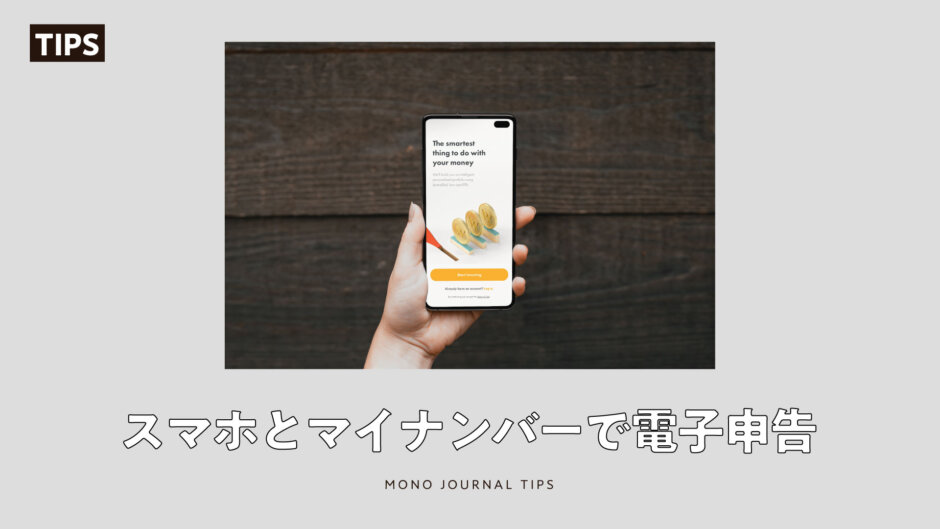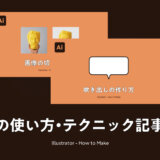※当ページのリンクには広告が含まれています
確定申告の時期は嫌な気持ちでいっぱいになる人が多いと思いますが、その原因の1つは書類提出の面倒さです。提出が必要な書類を見極めて印刷し、封筒と切手を用意して宛名を書くのは結構気が重いです。
その点、電子申告はパソコン上でそのまま提出できるので楽で便利なのですが、カードリーダーが必要で少々手間がかかります。そこで、おすすめしたいのがスマホ+マイナンバーカードを連携する方法です。
今回は私が「freee」を使っているのでそちらに合わせて解説しますが、どの会計ソフトも同じ様な手順で確定申告の電子申請を進めていく感じなので参考にしてもらえる部分は多いのではないかと思います。
参考サイト「クラウド会計ソフト freee会計」
 著者 荒木大地 / グラフィックデザイナー / ▸Twitter (@d_arakii)
著者 荒木大地 / グラフィックデザイナー / ▸Twitter (@d_arakii)
博士号を取得後、東京大学にて特任助教として研究と教育に従事。在学時よりデザインの業務を開始しデザイン事務所を設立。Adobe Creative Residency (2021)
Contents
電子申告に必要なモノ
・マイナンバーカード
・スマホ
・freee電子申告アプリ(会計ソフトアプリ)
いくら簡単とはいえどうしてもマイナンバーカードは必要なのでなるべく早めに用意しておきましょう。
マイナンバーカードは申請してから手元に届くまで少なくとも1ヶ月程度はかかるので、確定申告に間に合わせるには年明けすぐには申請をしておきたい所です。マイナンバーカードの申請自体も割と手続きが面倒そうに見えると思うので、何も分からなければ市役所で聞くのが結局イチバン早くておすすめです。
![]()
あとはスマホ内に「会計ソフトアプリ」を入れておけば準備OKです。e-Taxの申請後の確認等で「マイナポータル」のアプリを使う事もあるので、そちらも合わせて入れておいても便利でいいと思います。
参考サイト「クラウド会計ソフト freee会計」
PCでの操作(freee)
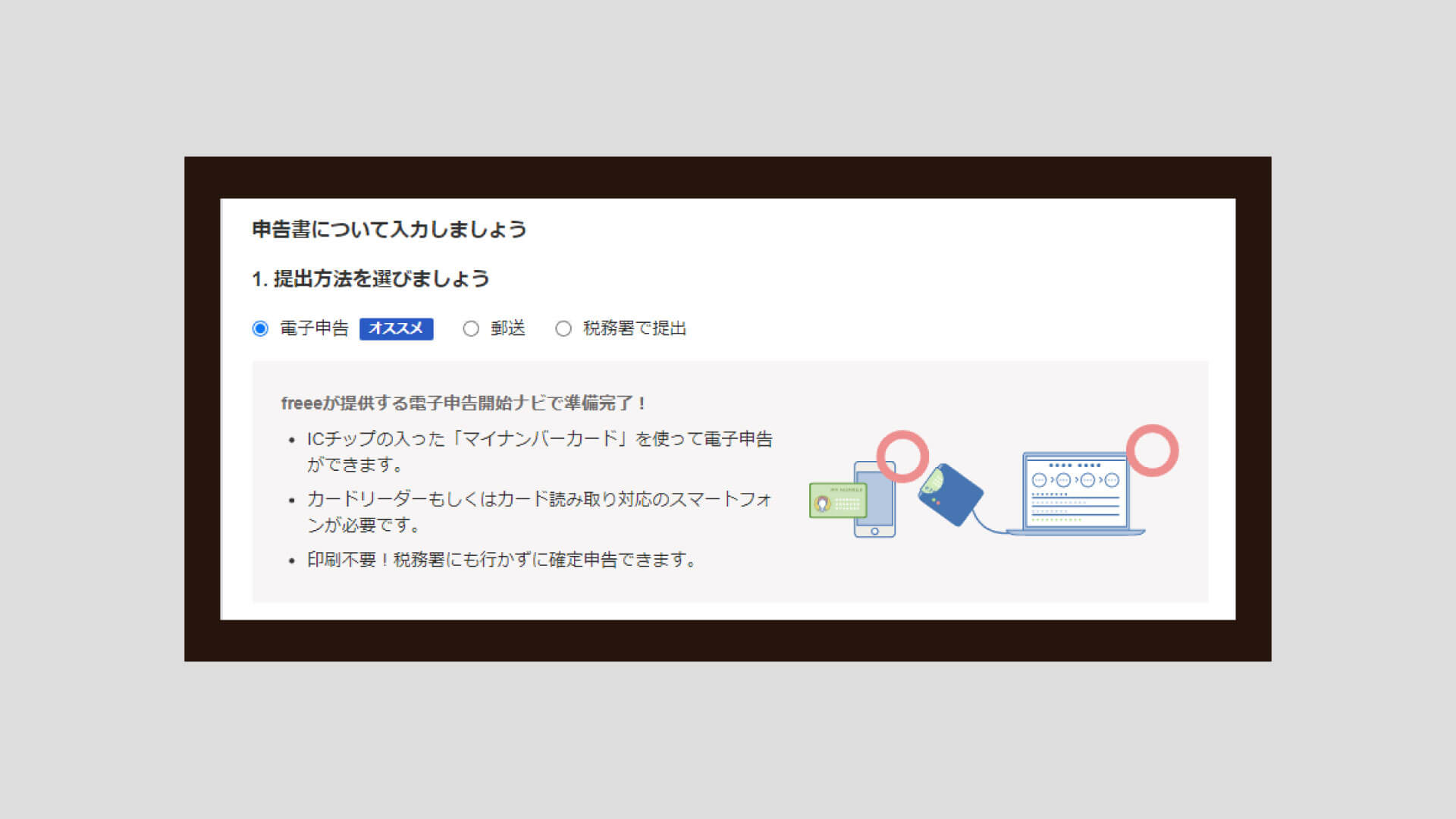
まずは会計ソフト内で確定申告を進める操作を行います。基本的には会計ソフトの方で確定申告の手続きを進めて、その本人確認と証明書を取得する為にスマホ+マイナンバーカードを使う感じになります。
freeeの場合には、上の方にある確定申告タブから「確定申告書類の作成」を選択すれば記入できます。電子申告で特有なのは「提出方法」で「電子申告」を選択する部分位なので後は普通に入力しましょう。
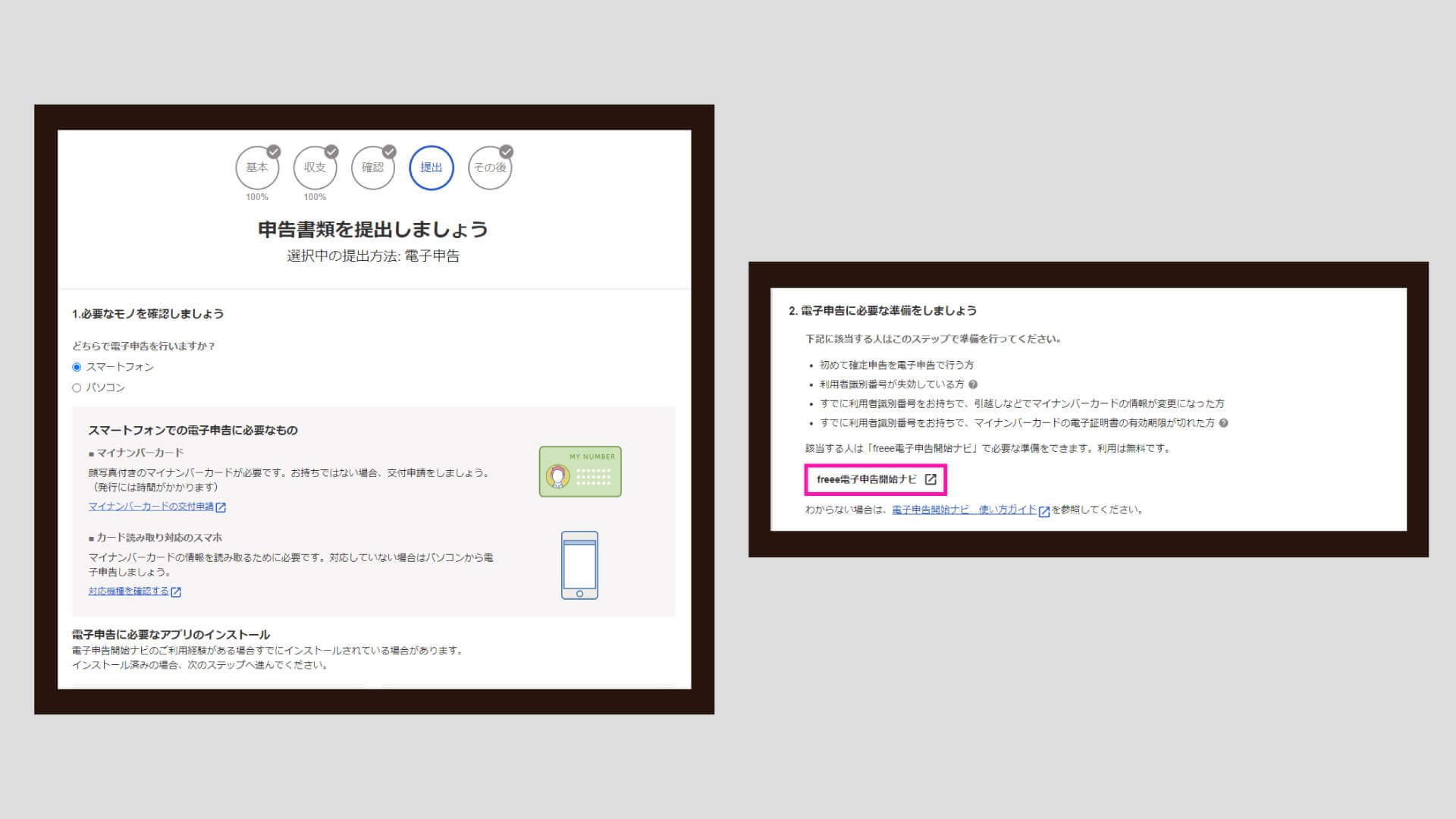
記入し終わって「提出」のステップになったら「スマートフォン」を選んで進めましょう。下に進めると「freee電子申告ナビ」というモノがあるのでそちらをクリックしてページに情報を記入していきます。
本来の電子申告は「e-Tax」という国のシステムを使って行うんですが、恐ろしく使いにくいので「利用者識別番号」というe-Taxを動かすために必要な番号をゲットしてマイナンバーカードと組み合わせる事で「電子証明書」を作ってしまい、後は会計ソフト側で処理しちゃおうという感じの流れになってます。
利用者識別番号をゲットする部分で少し「e-Tax」を触る部分がありますが、基本的に全てfreee側で入力したモノを入れてくれてるので特別な事はせずに流れで進めるだけでゲットできる様になっています。
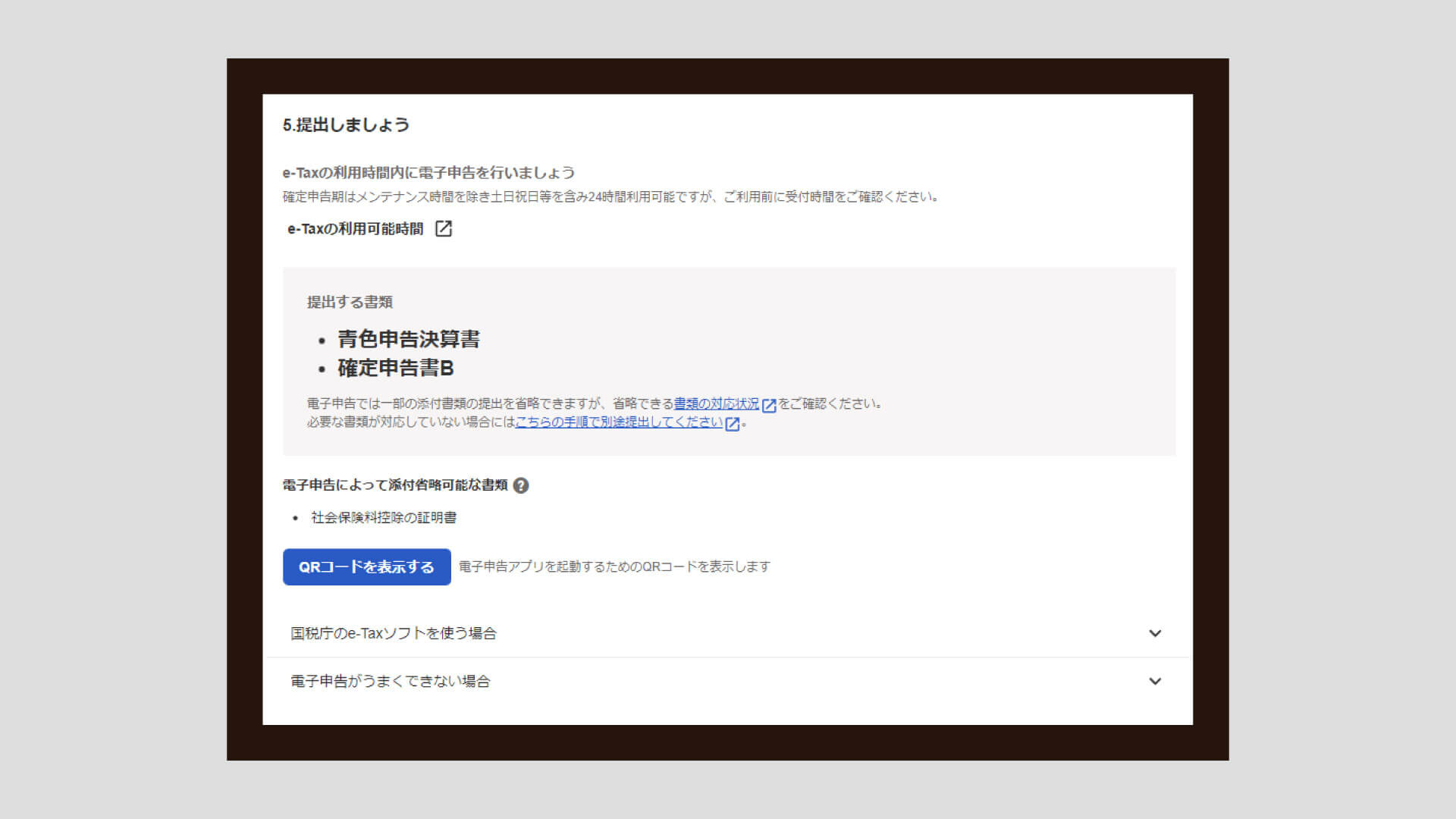
電子申告書を登録したら、最初の電子申告の方の入力フォームに戻って「利用者識別番号」などを入力した後、「QRコードを表示する」をクリックしてQRコードをスマホのカメラなどで読み取りましょう。
スマホでの操作
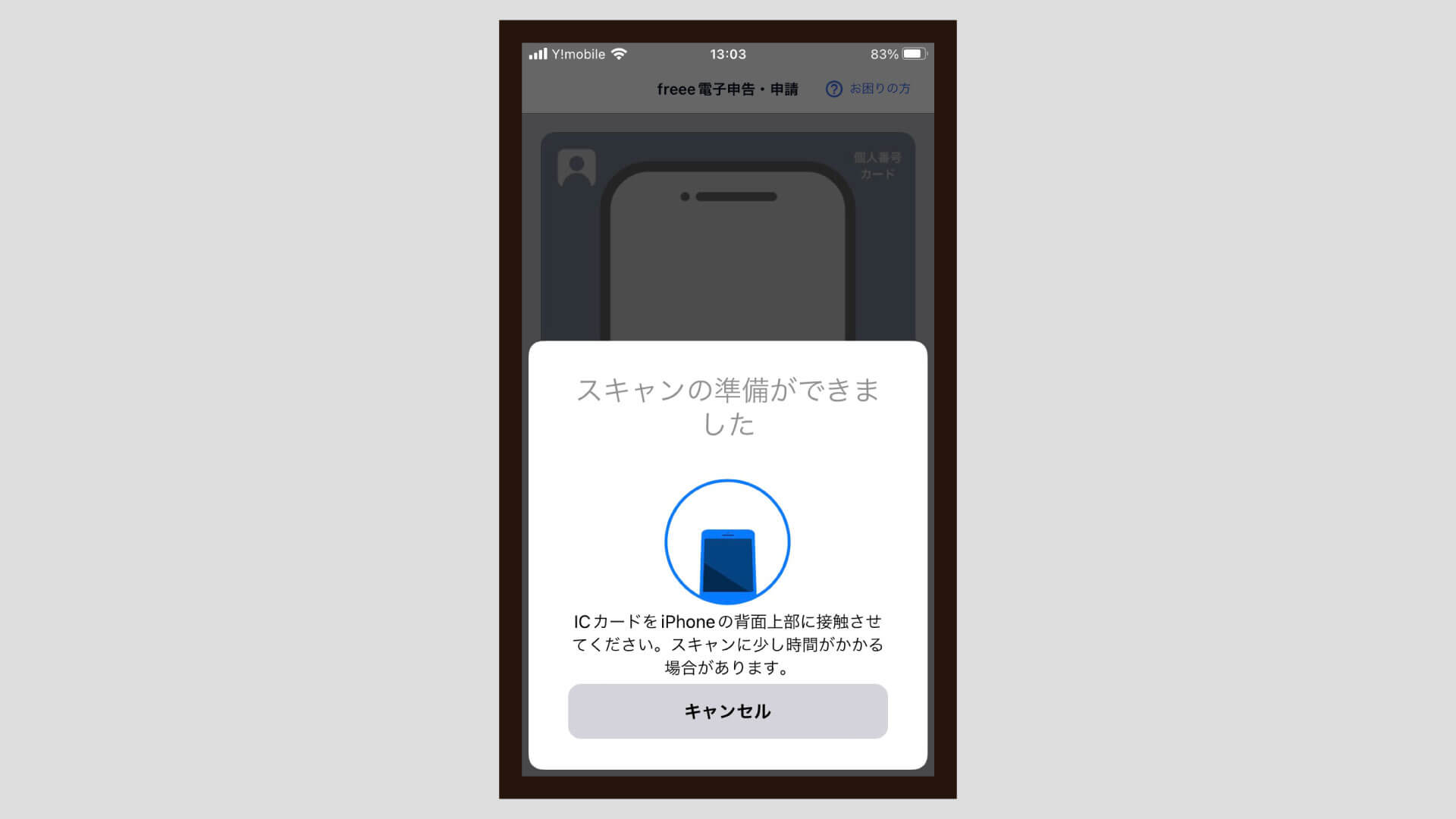
カメラでQRコードを読み込むとfreeeの申請用アプリが開くのでログインするとマイナンバーの署名用パスワードと利用者識別番号の暗証番号が求められます。結構この2つって忘れやすいので注意ですね。
入力するとマイナンバーカードの読み込み画面に移るので、スマホをマイナンバーカードの上に乗せて読み取りをすれば確定申告の情報がe-Taxを通じて送信されます。これだけで電子申請は終了になります。
ちなみにマイナンバーカードの読み込みが終了すると確認等なく送信されてしまうので注意しましょう。
手順確認での誤送信に注意!
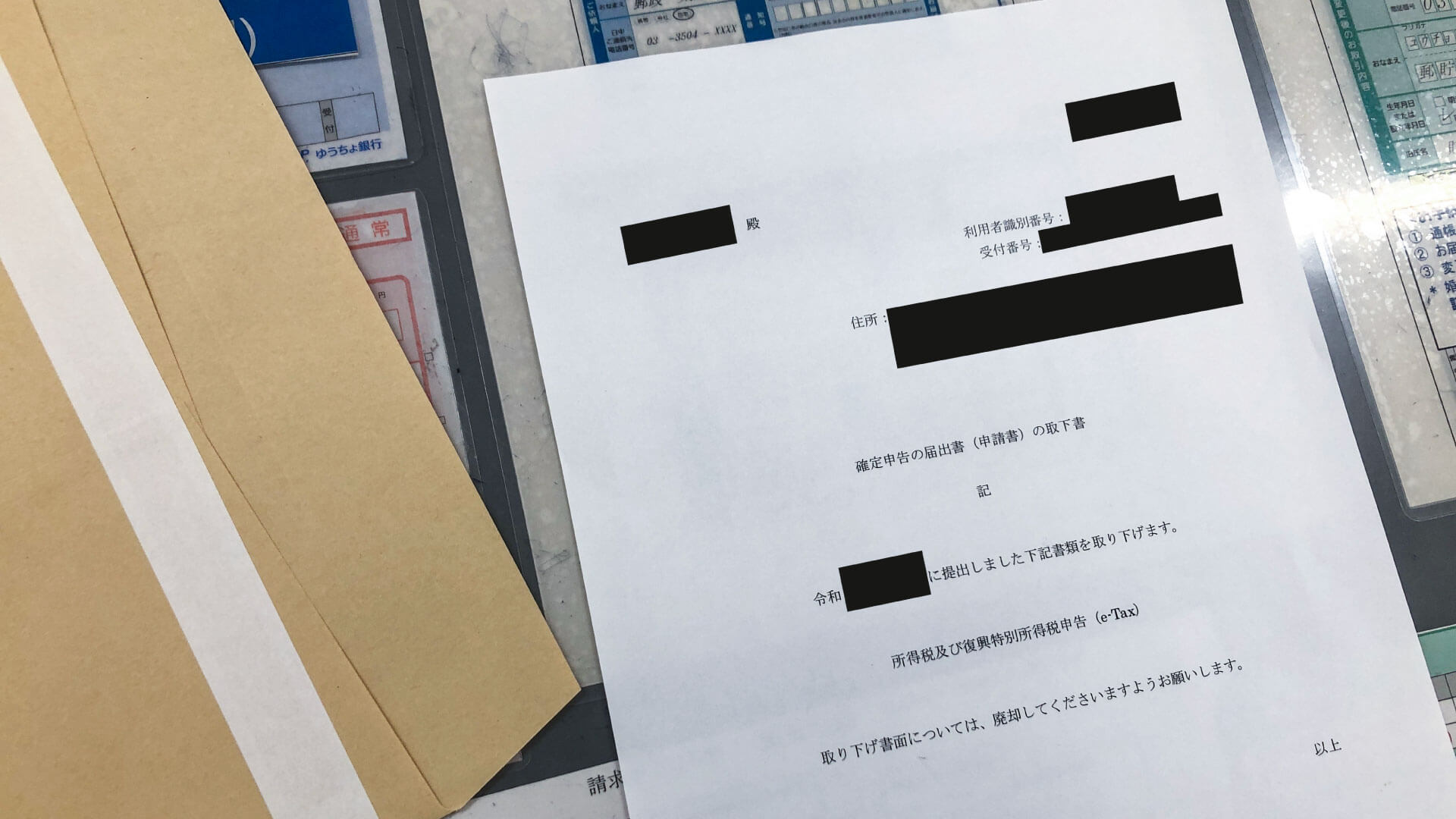
私は操作手順の確認でこの記事を書いている時に読み込みをしてしまって、間違って再度電子申請してしまいました…。税務署に確認した所「取下書」を記載して提出する必要があるという事で提出しました。
e-Tax等には送信用のフォームが無いので、自作・印刷して管轄の税務署に送付しなければいけません。
・日付
・税務署宛名
・利用識別者番号
・受付番号
・住所
・氏名+印鑑
・取下書の内容
取下げ書の内容は以下の通りです。
確定申告の届出書(申請書)の取下書
記
令和〇年〇月〇日に提出しました下記書類を取り下げます。
所得税及び復興特別所得税申告書(e-Tax)
取り下げ書面については、廃却してくださいますようお願いします。
以上
受付番号等は下記で解説している「e-Tax」公式サイトから確認できますのでそちらを参照して下さい。
私と同じような状況はなかなかないと思いますが(仮)のデータでとりあえず手順を確認という感じで進めてしまうと誤って電子申請してしまうという事があるかもしれませんので、焦らずに対応しましょう。
送信情報の確認方法(e-Tax)
送信した情報は「e-Tax」の公式サイトにあるメッセージボックスなどで簡単に確認する事ができます。
ログインしようとすると「マイナンバーカードでログイン」というボタンがあるので、クリックするとスマホで読み取る画面が表示されるので、QRコードを表示して「マイナポータル」で読み取りましょう。
利用者識別番号と暗証番号でもログインできますが、多分覚えてないと思うのでスマホの方が便利です。
送信記録等が全て記載されていますので、そちらに表示されていればしっかりと電子申請が完了しています。比較的新しい情報しか表示されていないので、昔の情報が見たい場合は表示日付を調整しましょう。
参考サイト「e-Tax公式サイト」
まとめ:スマホとマイナンバーカードを使った個人の確定申告の提出方法

今回はスマホとマイナンバーカードを使った「個人の確定申告」の提出方法について解説をしました。
カードリーダーを購入すればPCでもそのままマイナンバーカードを読み込んで申請などもできるんですが、接触や相性が悪かったりして読み込めない様なケースもあるし常時接続はセキュリティー的に微妙な所もあるので、マイナンバー関連はスマホと連携して鍵の様に使うのが便利で個人的にはおすすめです。
マイナンバーカードの運用については色々と是非が分かれる部分だとは思いますが、必要ない機能は連携しなければいいだけなので、早めに手に入れて便利な部分だけ活用してくのが賢い使い方だと思います。
参考サイト「クラウド会計ソフト freee会計」
関連記事「【税金】ロゴ制作依頼のデザイン料金の税務上の仕訳・勘定項目はどうする?」